Xsolla Login-Widget
Mithilfe des Xsolla Login-Widgets können Sie eine fertige Benutzeroberfläche für die Benutzerauthentifizierung in Ihr Projekt integrieren und so die Programmier- und UI-Entwicklungskosten senken.
Einschränkungen:
- Das Widget unterstützt nur die folgenden Benutzerauthentifizierungsmethoden:
- klassische Anmeldung über Benutzername/E-Mail-Adresse und Passwort
- passwortlose Anmeldung über einen Einmalcode oder Link, versendet per SMS oder E-Mail
- webbasierte Authentifizierung über soziale Netzwerke
- Das Widget funktioniert nicht in einem externen Browser. Aus Sicherheitsgründen blockieren externe Browser die URLs von Drittanbieteranwendungen.
Richten Sie ein, dass Nutzer nach einer erfolgreichen Authentifizierung per Widget zur Anwendung weitergeleitet werden:
- Öffnen Sie Ihr Projekt im Kundenportal.
- Klicken Sie in der Seitenleiste auf Spieler > Login.
- Klicken Sie beim gewünschten Login-Projekt auf Konfigurieren.
- Wählen Sie den Abschnitt Rückruf-URLs aus.
- Geben Sie im Feld Rückruf-URL dieselben Weiterleitungspfade an, die Sie zuvor bei der Konfiguration des OAuth 2.0-Clients angegeben haben.
- Klicken Sie auf Speichern.
Um das Xsolla Login-Widget zu öffnen, rufen Sie die SDK-Methode AuthWithXsollaWidget auf, und übermitteln Sie ihr Folgendes:
- den Parameter
bRememberMe - den Rückruf
OnSuccessfür die Verarbeitung der Benutzerauthentifizierung und den Abruf eines Tokens - den Rückruf
OnCancel, um das Schließen des Widgets durch einen nicht authentifizierten Benutzer zu verarbeiten (optional)
Bei eigenständigen Builds wird das Widget über den im SDK enthaltenen Blueprint W_LoginBrowser geöffnet.
Sie können Ihren eigenen Blueprint für die Anzeige des Login-Widgets erstellen. Erstellen Sie dazu einen Blueprint der Klasse XsollaLoginBrowserWrapper, und ergänzen Sie die nötigen Funktionen.
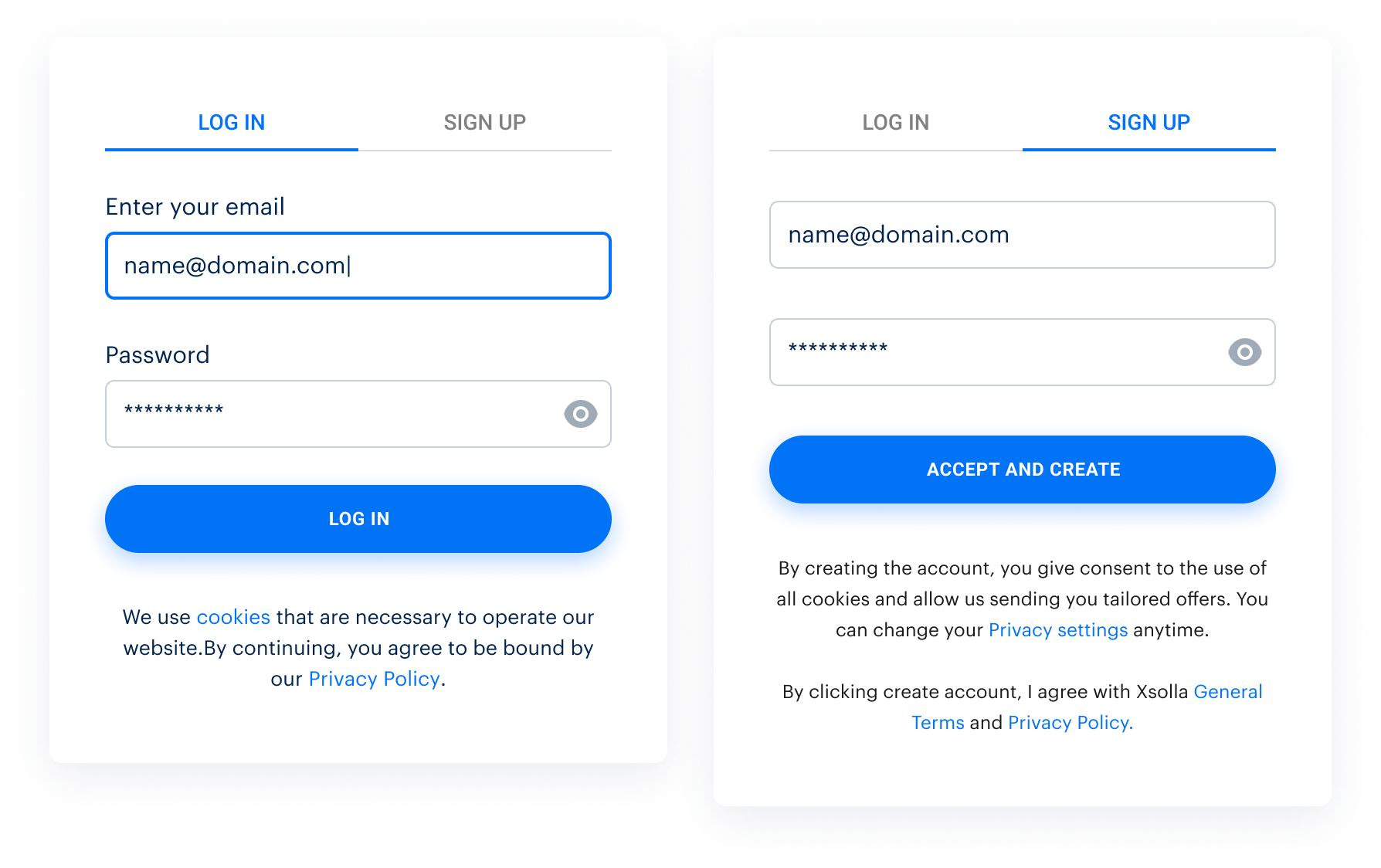
Demoprojekt-Widget-Ansicht für die verschiedenen Anmeldemethoden:
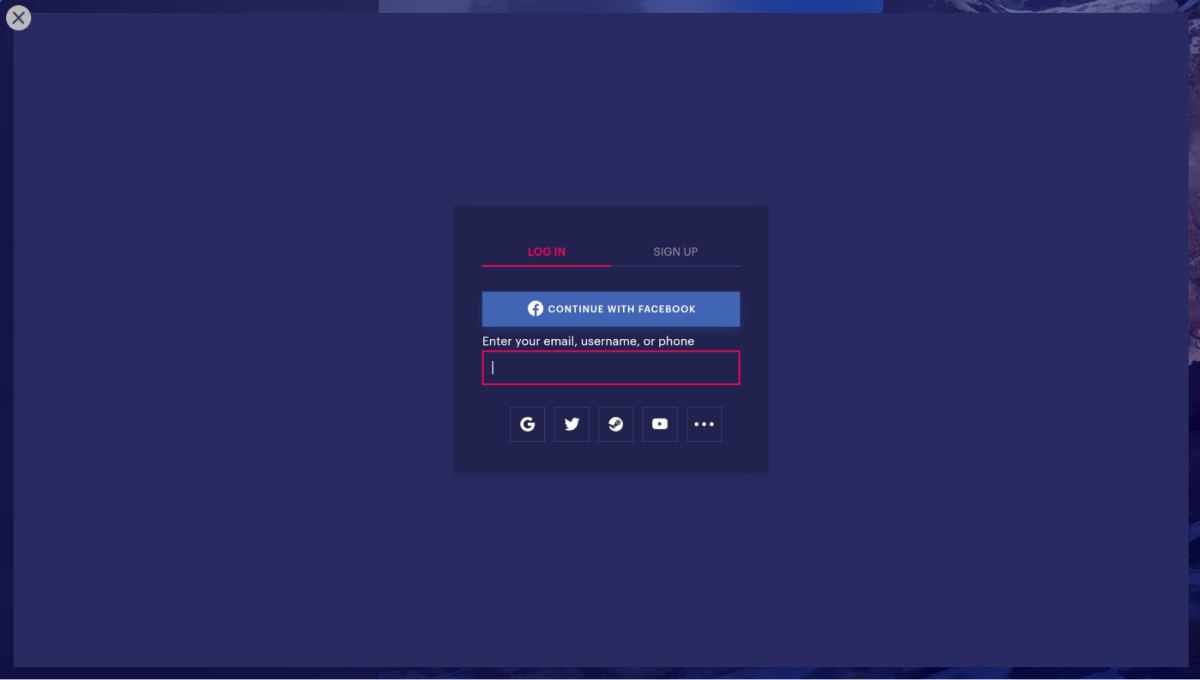
Nützliche Links
Letztmalig aktualisiert: 8. Januar 2026Haben Sie einen Tippfehler oder einen anderen Textfehler gefunden? Wählen Sie den Text aus und drücken Sie Strg+Eingabe.
